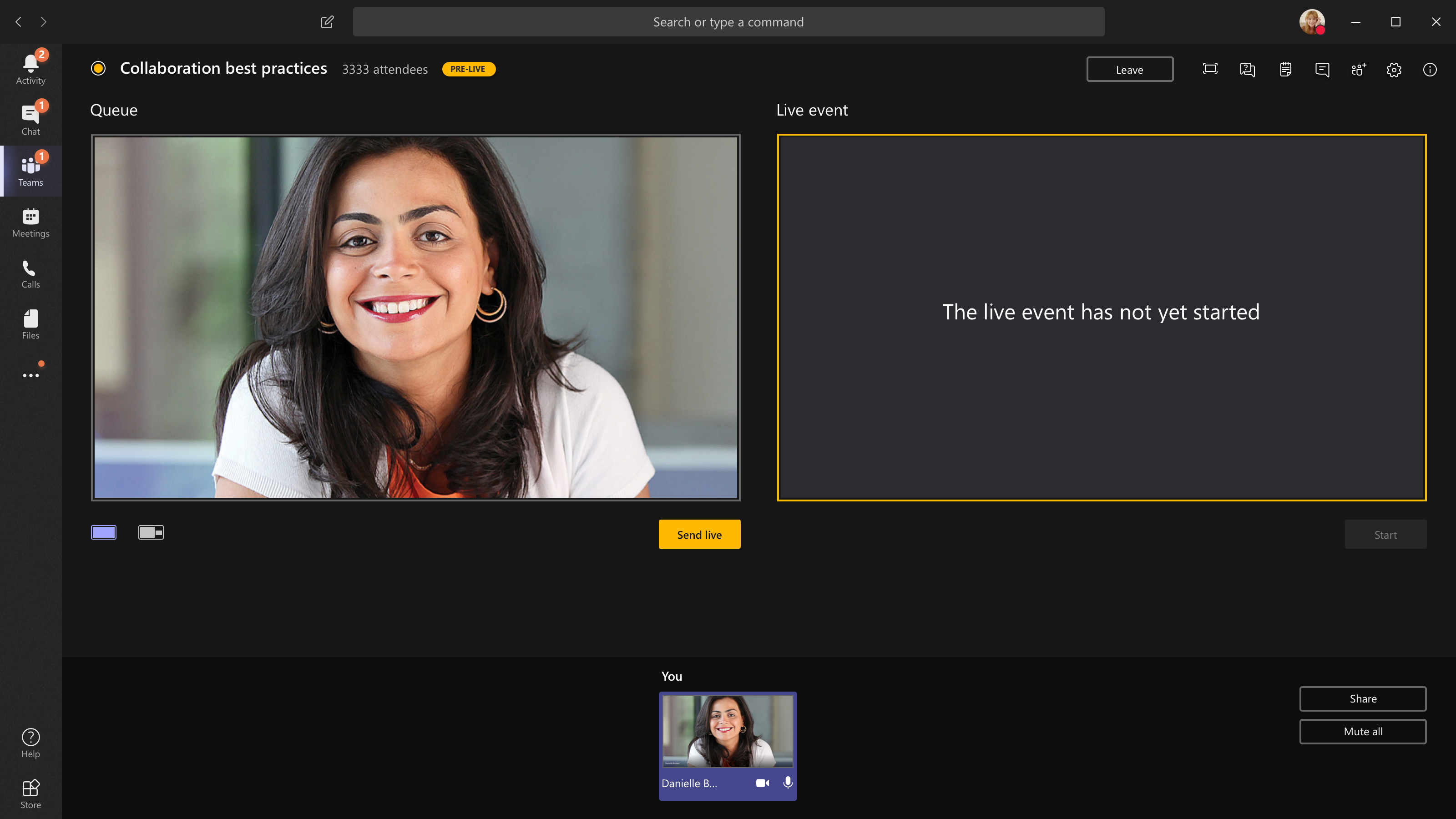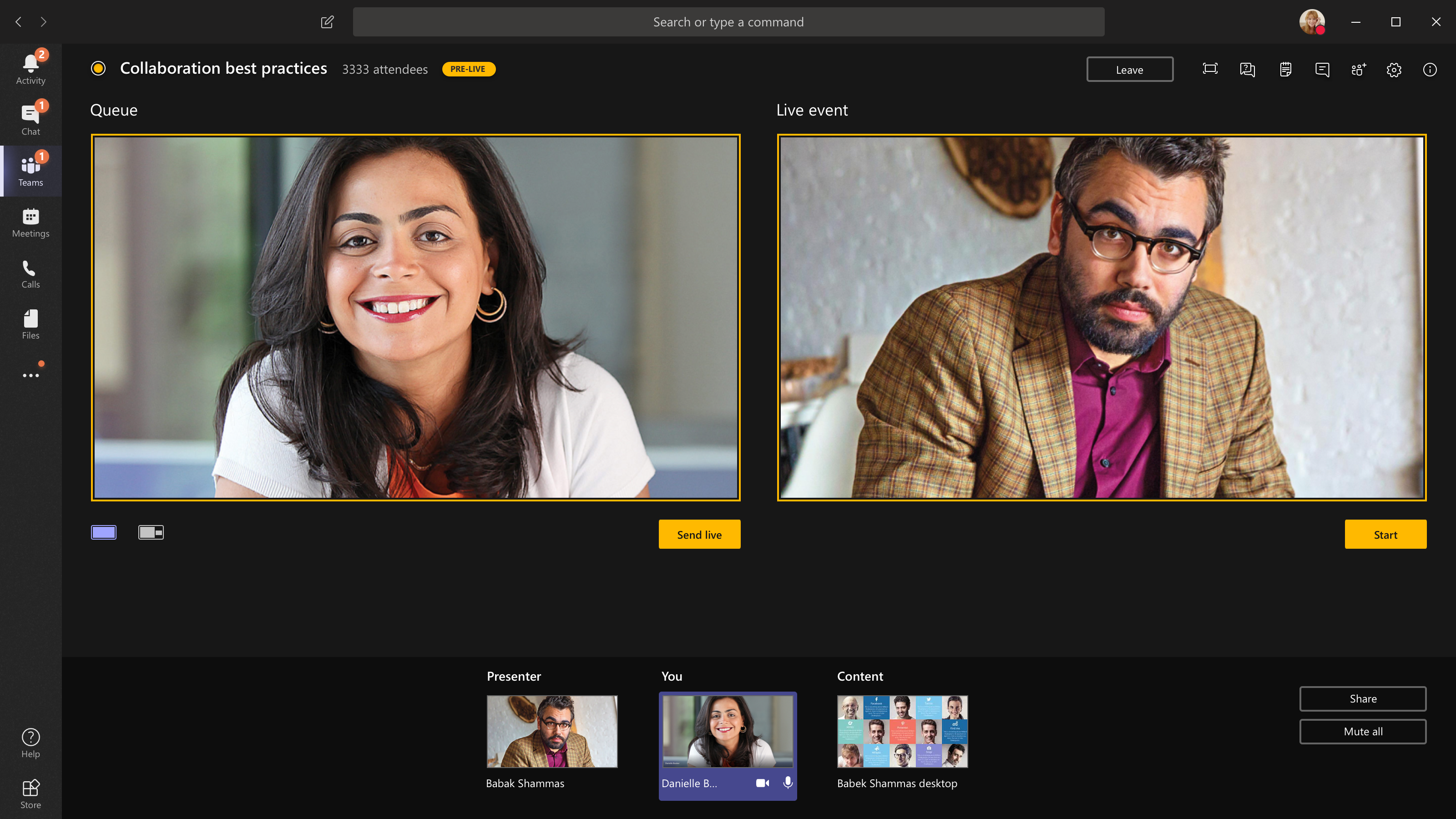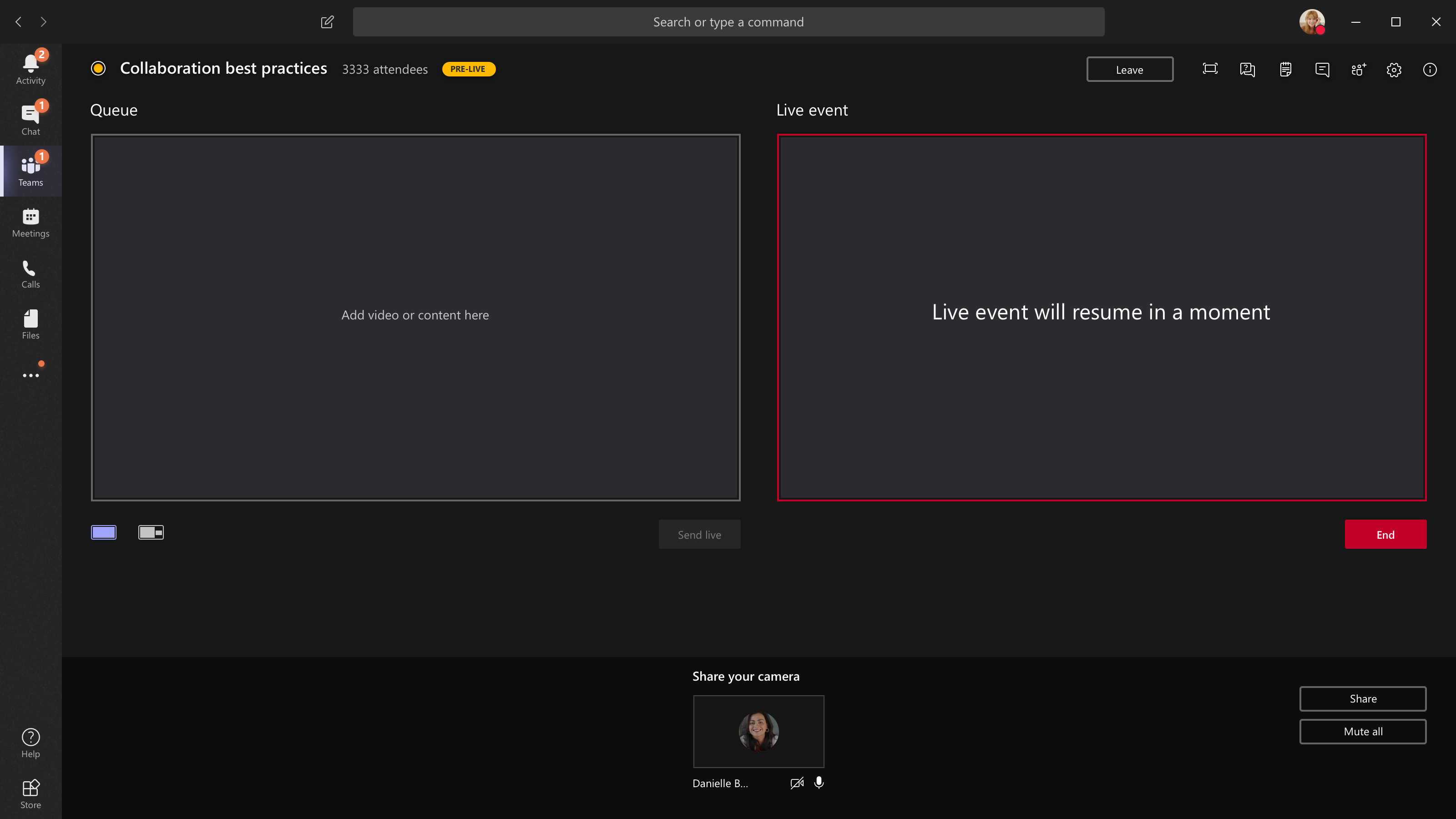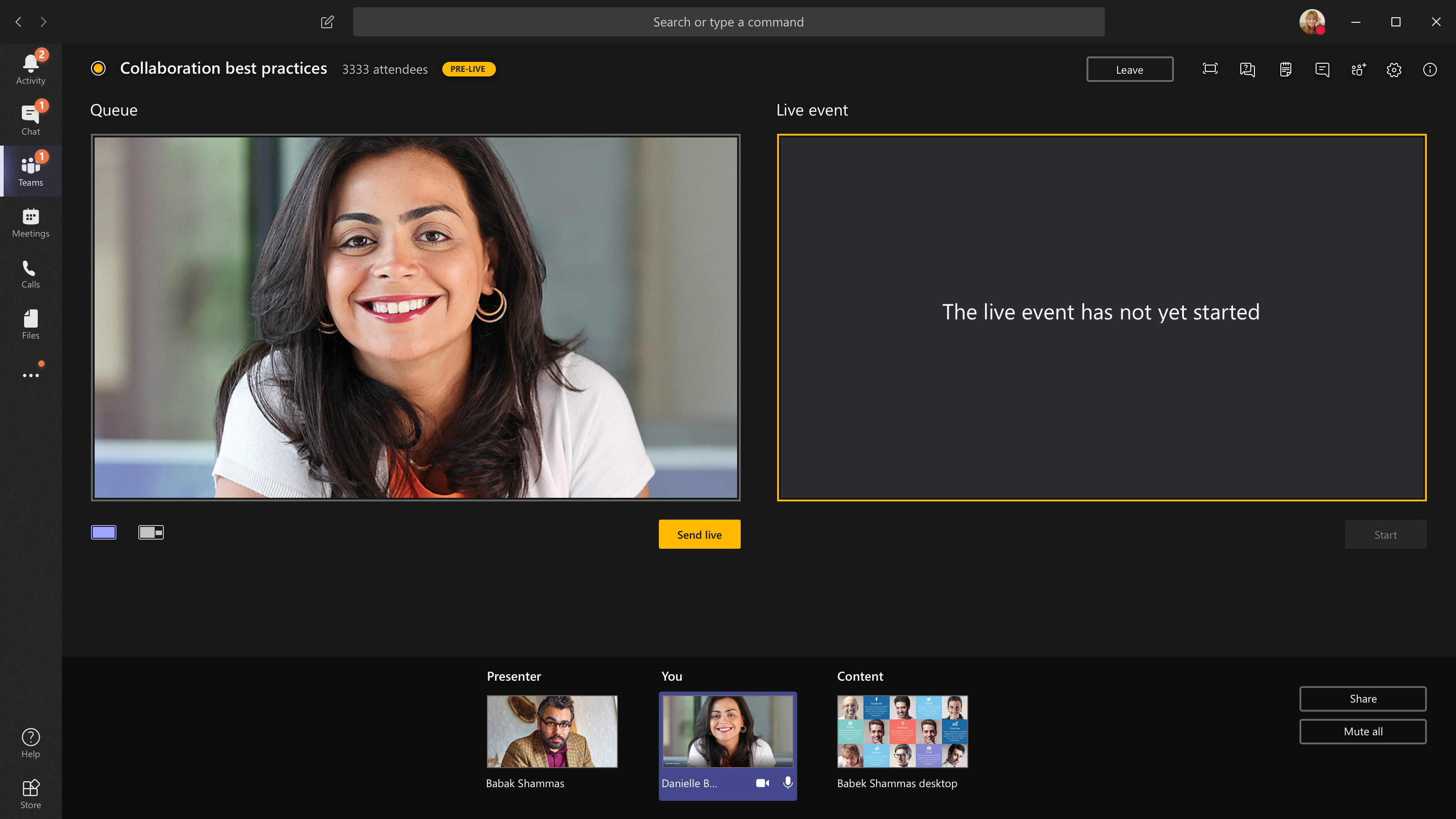Crea un evento live in Microsoft Teams
Importante:
-
Per nuove funzionalità ed esperienze per gli eventi, prova a passare ai municipio di Teams.
-
Per altre informazioni, leggi questo post di blog per altre informazioni.
Panoramica

Guardare questo video per una panoramica sulla produzione di eventi live in Teams.
Capacità del produttore
Gli eventi live di Teams offrono opzioni flessibili per i produttori di eventi:
-
Se vuoi trasmettere una riunione di Teams, portando i relatori remoti e la condivisione dello schermo nell'evento, puoi produrre il tuo evento live in Teams.
-
Se stai eseguendo un evento con una squadra di produzione, puoi usare un'app o un dispositivo esterno per produrre l'evento. Questo metodo è basato su Microsoft Stream.
Nota: È necessario scegliere come si prevede di produrre l'evento durante la pianificazione.
Le funzionalità del produttore possono variare a seconda del metodo di produzione usato:
|
I produttori possono... |
Produzione in Teams |
Produrre con un'app o un dispositivo esterno |
Produzione con un codificatore di Teams |
|---|---|---|---|
|
Selezionare feed video da altri relatori e inviarli all'evento |
Sì |
No |
No |
|
Chattare con altri produttori e relatori |
Sì |
Sì |
Sì |
|
Avviare e terminare l'evento live |
Sì |
Sì |
Sì |
|
Visualizzare il numero di partecipanti in tempo reale |
Sì |
Sì |
Sì |
|
Condividere gli schermi (desktop o una finestra) nell'evento |
Sì |
No |
No |
|
Disattivare l'audio di tutti gli altri produttori e relatori |
Sì |
No |
Sì |
|
Partecipare all'audio da un telefono PSTN (chiamata in entrata o uscita automatica) |
Sì |
No |
solo team Yes-Event |
|
Moderare la Q&A, se configurata per l'evento |
Sì |
Sì |
Sì |
|
Avviare una conversazione yammer, se configurata per l'evento |
Sì |
Sì |
Pianificazione sì-quando tramite Yammer |
|
Archiviare automaticamente la registrazione in Microsoft Stream |
No |
Sì |
Yes-Microsoft Stream solo per eventi non pubblici |
|
Scaricare la registrazione |
Sì |
Sì tramite Microsoft Stream |
Sì |
|
Scaricare il report dei partecipanti |
Sì |
No |
Sì |
Produrre l'evento live
È possibile produrre un evento direttamente all'interno di Teams seguendo le istruzioni riportate di seguito. Per istruzioni più dettagliate sulla configurazione di un evento, vedere Procedure consigliate per la produzione di un evento live di Teams.
Nota: Vedere Produrre un evento live usando un'app o un dispositivo esterno se si usa un codificatore esterno basato su hardware o software per l'evento.
-
Seleziona Calendario
-
Regola prima il microfono e la fotocamera.
-
Selezionare la freccia a discesa accanto a Partecipa ora e scegliere Partecipa come produttore o Partecipa come partecipante.
Note:
-
Parteciperai come produttore solo se sei l'organizzatore dell'evento o se l'organizzatore ti ha assegnato questo ruolo al momento della pianificazione dell'evento.
-
Per produrre un evento live, partecipa all'evento nell'app desktop.
-
-
Accendi la fotocamera per visualizzarla nella parte inferiore dello schermo. Seleziona il feed della fotocamera per visualizzarlo in anteprima nella coda (a sinistra).
-
Per passare a un'altra fotocamera, selezionare Altre opzioni
-
Seleziona Invia live per inviare il feed dall'anteprima all'evento live.
-
Seleziona Inizia > Continua per avviare la trasmissione in tempo reale ai partecipanti.
Note:
-
Quando il feed diventa attivo, la risoluzione massima supportata è 720p.
-
Disattiva l'audio dei produttori o dei relatori che non parlano attivamente. Se l'audio non è disattivato, l'audio passerà in tempo reale ai partecipanti.
-
C'è un ritardo di 15-60 secondi dal momento in cui uno stream multimediale viene trasmesso quando i partecipanti lo vedono.
-
-
Se interrompi la condivisione di video (ad esempio disattivando la fotocamera), tutti vedranno l'evento live riprenderà tra un attimo.
-
Per condividere il desktop o una finestra, seleziona Condividi
Suggerimento: Invita un co-relatore all'evento live che può condividere il desktop o la finestra per evitare di mostrare Teams e la coda dell'evento ai partecipanti.
-
Per accodare un altro feed video, è necessario che altri relatori parteciperanno all'evento. I feed verranno visualizzati nella parte inferiore dello schermo.
Note:
-
Fino a dieci relatori o produttori (incluso l'utente) possono condividere video o contenuti. Tuttavia, è possibile condividere solo un desktop o una finestra alla volta.
-
Se il tuo contenuto è live, altri relatori o produttori possono iniziare a condividere le loro schermate selezionando Condividi, ma ciò sostituirà tutto ciò che condividi. Assicurarsi che il team dell'evento sia a conoscenza di questo potenziale conflitto.
-
-
Per terminare l'evento, selezionare Termina > Continua.
Se si sta producendo l'evento da un auditorium e c'è un pubblico in sala le cui reazioni (risate, battito del mouse e così via) che si vuole catturare durante l'evento live, è possibile disattivare l'eliminazione del rumore.
Per disattivare l'eliminazione del rumore, seleziona Altre opzioni
Nota: Non sarai in grado di produrre un evento live utilizzando Linux.
Riavviare l'evento live
Come produttore, puoi riavviare un evento live mentre l'evento è attivo o dopo averlo terminato. Al riavvio, dovrai arrestare e riavviare il codificatore oppure potrebbe non inviare video alla riunione.
Importante: Se si riavvia un evento live, la registrazione, la trascrizione e le didascalie dell'evento iniziato in precedenza verranno eliminate e sostituite con l'evento riavviato. I partecipanti non potranno visualizzare l'evento precedente su richiesta.
Per riavviare l'evento live, è necessario usare l'app desktop Teams o Teams sul Web.
-
Selezionare Altre azioni
-
Seleziona Riavvia per confermare.
Teams verificherà che l'evento possa essere riavviato. Se Teams riesce a riavviare correttamente l'evento live, i produttori e i relatori verranno disconnessi mentre i partecipanti vedranno una schermata in attesa che li informa che l'evento inizierà a breve. I produttori e i relatori dovranno rientrare e avviare di nuovo l'evento.
Controllare l'integrità e le prestazioni
Per controllare le prestazioni dei dispositivi durante la produzione di un evento live, seleziona Integrità e prestazioni nel dashboard.
Qui è possibile esaminare un'ampia gamma di metriche, tra cui:
|
Metrica |
Cosa misura |
Perché vuoi sapere |
|---|---|---|
|
Larghezza di banda stimata |
La capacità della tua rete, misurata in Megabit al secondo (Mbps) |
La bassa larghezza di banda potrebbe influire sulla qualità dell'audio e del video che è possibile inviare ai partecipanti. |
|
Tempo di andata e ritorno |
Velocità della rete, misurata in millisecondi (ms) |
Un lungo tempo di round trip potrebbe influire sulla qualità dell'audio e del video che sei in grado di inviare ai partecipanti. |
|
Risoluzione dell'invio della fotocamera |
La quantità di dettagli che la fotocamera può inviare, misurata in pixel (p) |
La bassa risoluzione di invio della fotocamera potrebbe influire sulla qualità dell'audio e del video che puoi inviare ai partecipanti. |
|
Elaborazione video (codec hardware) |
Come convertire i filmati della fotocamera in un segnale digitale |
Un codec software potrebbe essere inefficiente e richiedere più memoria, che può influire sulla qualità del video che sei in grado di inviare. |
|
Limite della velocità in bit dei supporti |
Quantità di larghezza di banda consentita da Teams per i supporti, misurata in Megabit al secondo (Mbps) |
Questo criterio dell'organizzazione potrebbe influire sulla qualità dell'audio e del video che sei in grado di inviare ai partecipanti. |
|
Condivisione dello schermo |
Se la tua organizzazione consente o meno di condividere lo schermo durante le riunioni |
Questo criterio dell'organizzazione potrebbe impedire la condivisione dello schermo in un evento live. |
|
Video IP |
Se la tua organizzazione consente o meno di condividere video nelle riunioni |
Questo criterio dell'organizzazione potrebbe impedire la condivisione di video in un evento live. |
Nota: Dovrai attivare la fotocamera per ottenere una misurazione per ogni categoria.
Argomenti correlati
Panoramica degli eventi live di Teams
Creare un evento live tramite encoder esterno
Procedure consigliate per creare un evento live di Teams